用Halo搭建个人博客
没想到 wbsu2003/koodo-reader 居然有 2.3k 的下载,周六更新了一下,v4 对应的版本是最新的 1.4.9,有需要的可以去更新了。
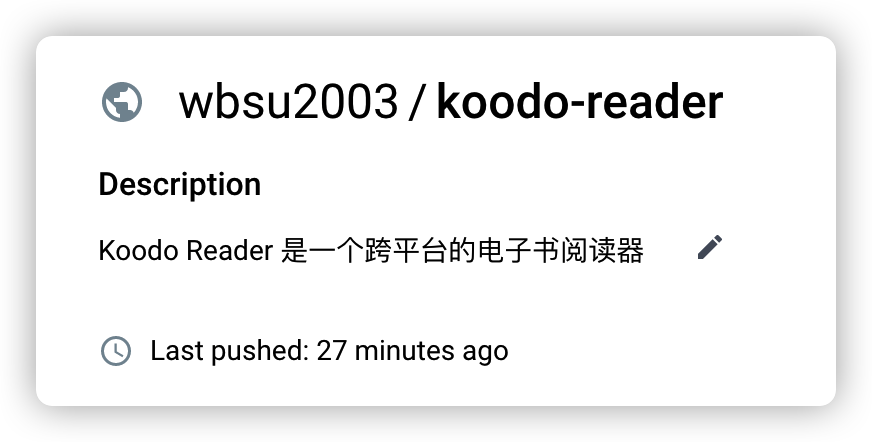
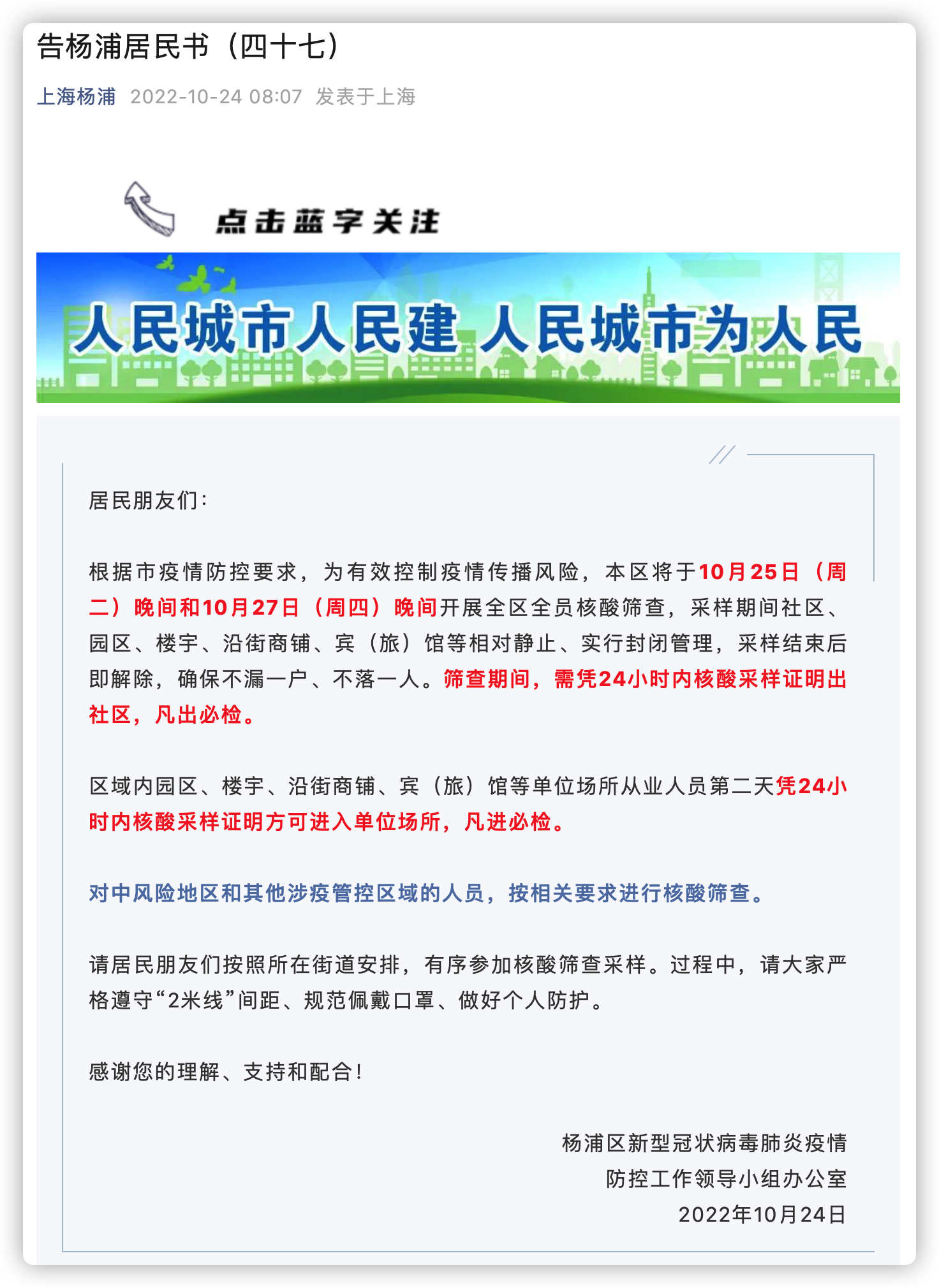
什么是 Halo?
Halo [ˈheɪloʊ]是一款现代化的开源博客/CMS系统,使用GPL-v3.0协议开源。
本文完成于 7 月初,这是一个类似 WordPress 的应用。
安装
在群晖上以 Docker 方式安装。
在注册表中搜索 halo ,选择第一个 halohub/halo,版本选择 latest。
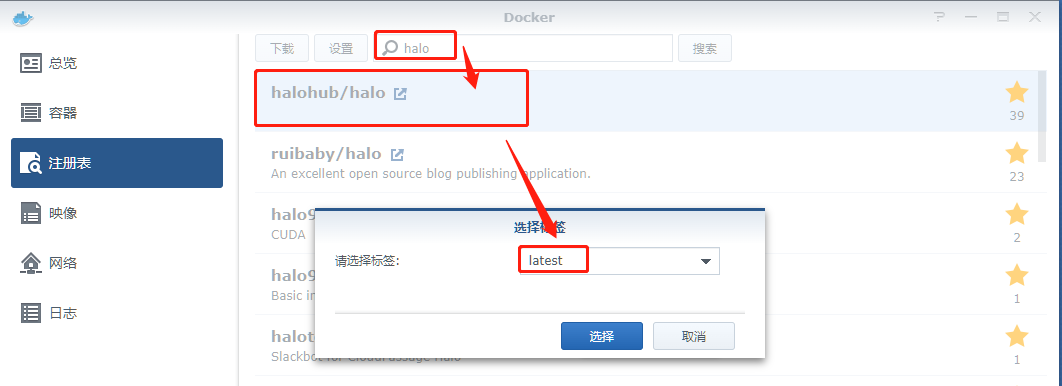
卷
在 docker 文件夹中,创建一个新文件夹 halo,并在其中建一个子文件夹 data
| 文件夹 | 装载路径 | 说明 |
|---|---|---|
docker/halo/data |
/root/.halo |
存放数据库等文件 |
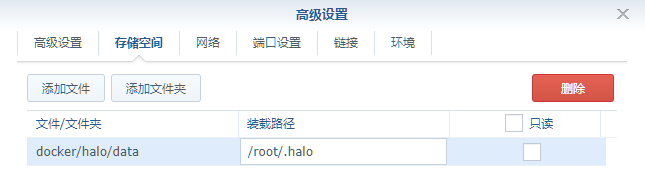
端口
本地端口不冲突就行,不确定的话可以用命令查一下
1 | # 查看端口占用 |
| 本地端口 | 容器端口 |
|---|---|
8098 |
8090 |
默认没有映射端口
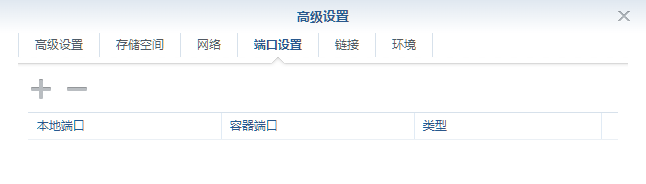
需要点 + 号自己添加
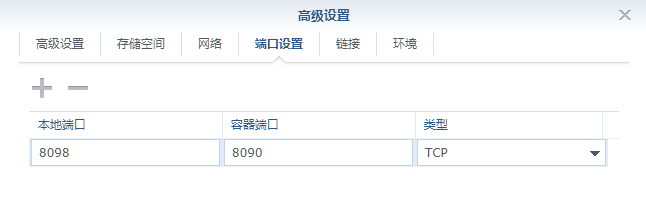
命令行安装
如果你熟悉命令行,可能用 docker cli 更快捷
1 | # 新建文件夹 halo 和 子目录 |
也可以用 docker-compose 安装,将下面的内容保存为 docker-compose.yml 文件
1 | version: '3' |
然后执行下面的命令,在 portainer 中执行也是可以的
1 | # 新建文件夹 halo 和 子目录 |
运行
在浏览器中输入 http://群晖IP:8098 就能看到设置界面
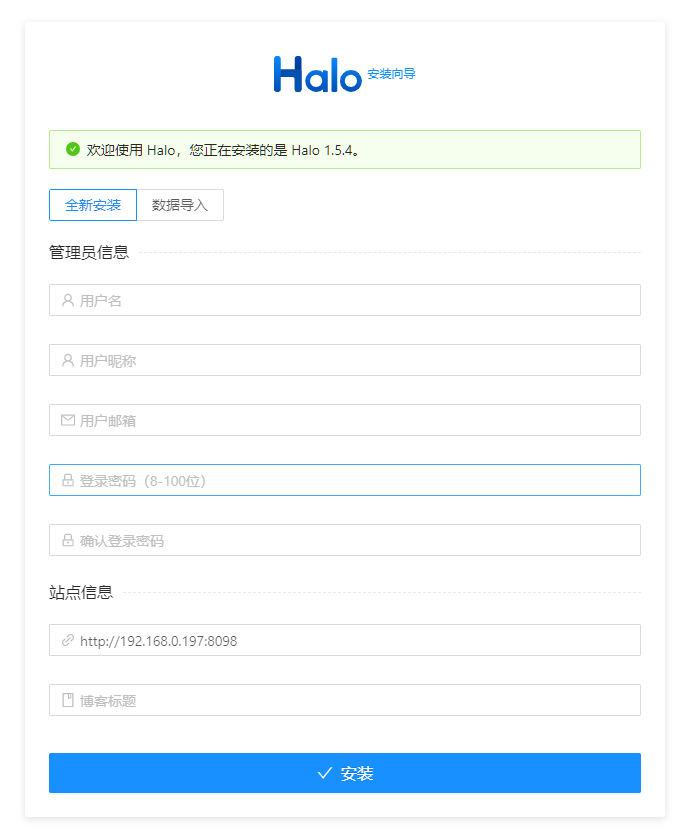
设置好管理员信息和站点信息即可,完成之后就会出现登录界面
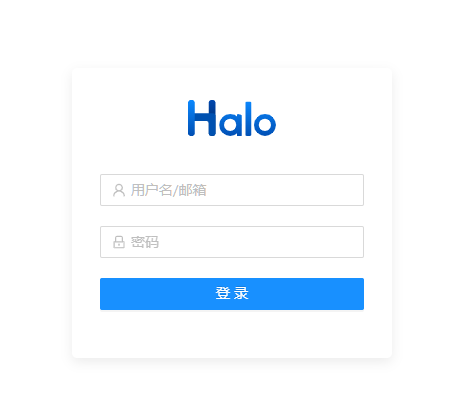
登录成功之后进入管理后台,
再次进入后台的地址是
http://群晖IP:8098/admin
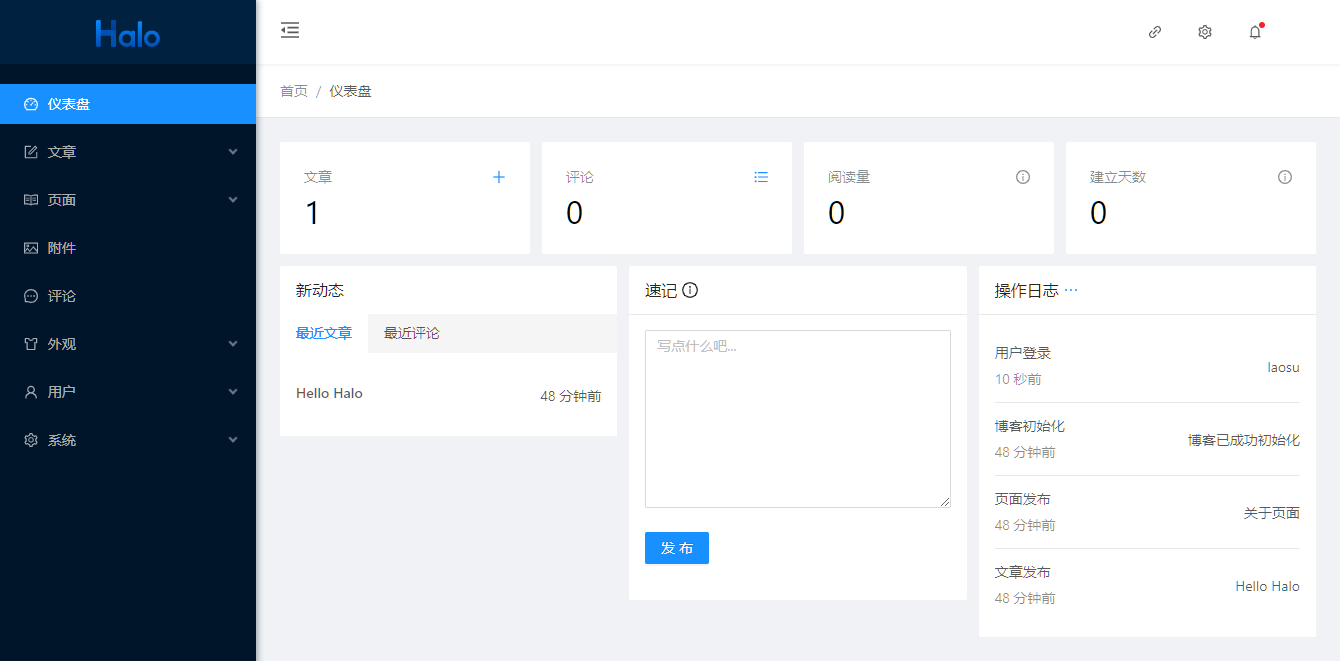
写一篇文章
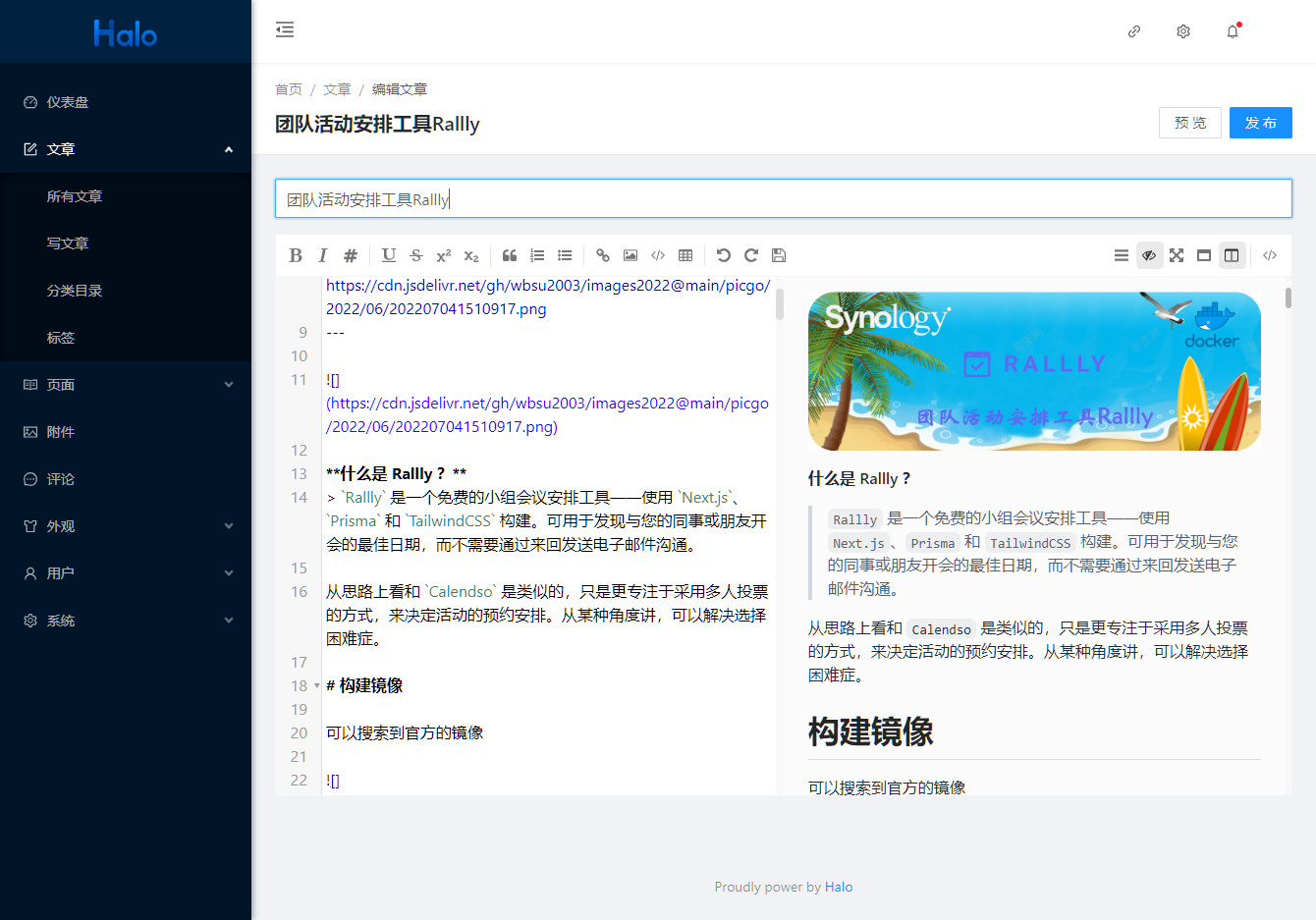
文章设置
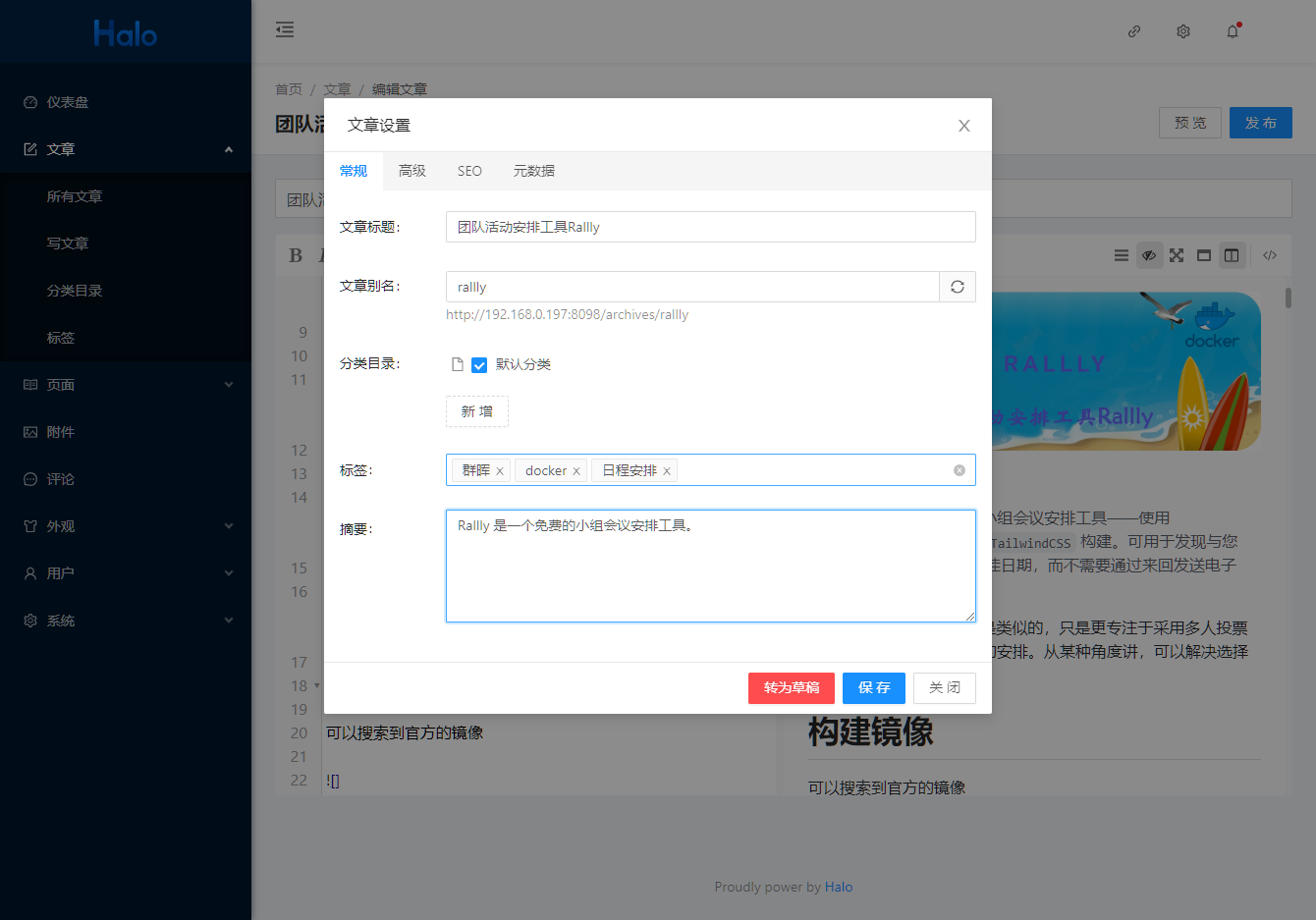
输入 http://群晖IP:8098 可以看到前端的博客界面
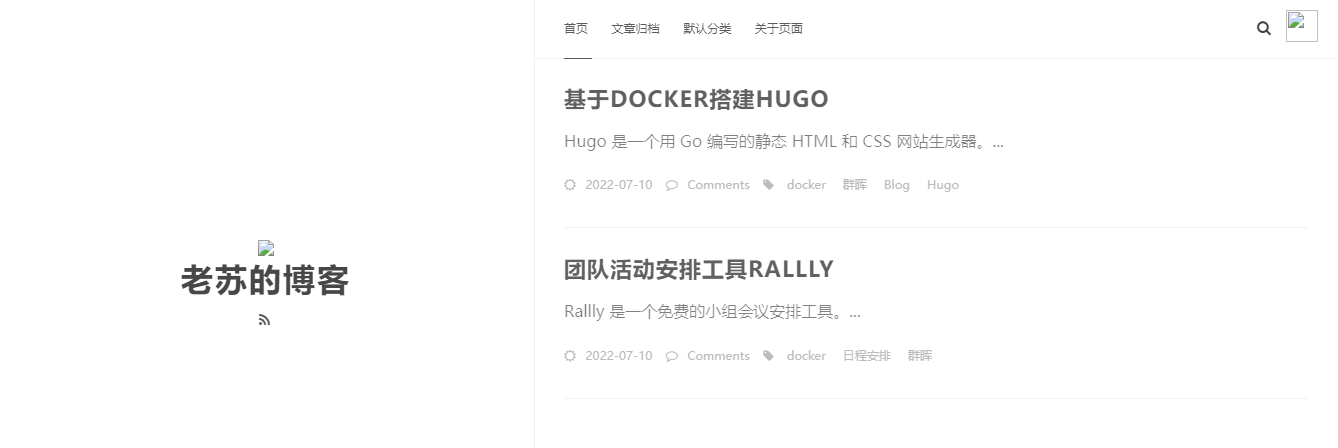
老苏换了个主题
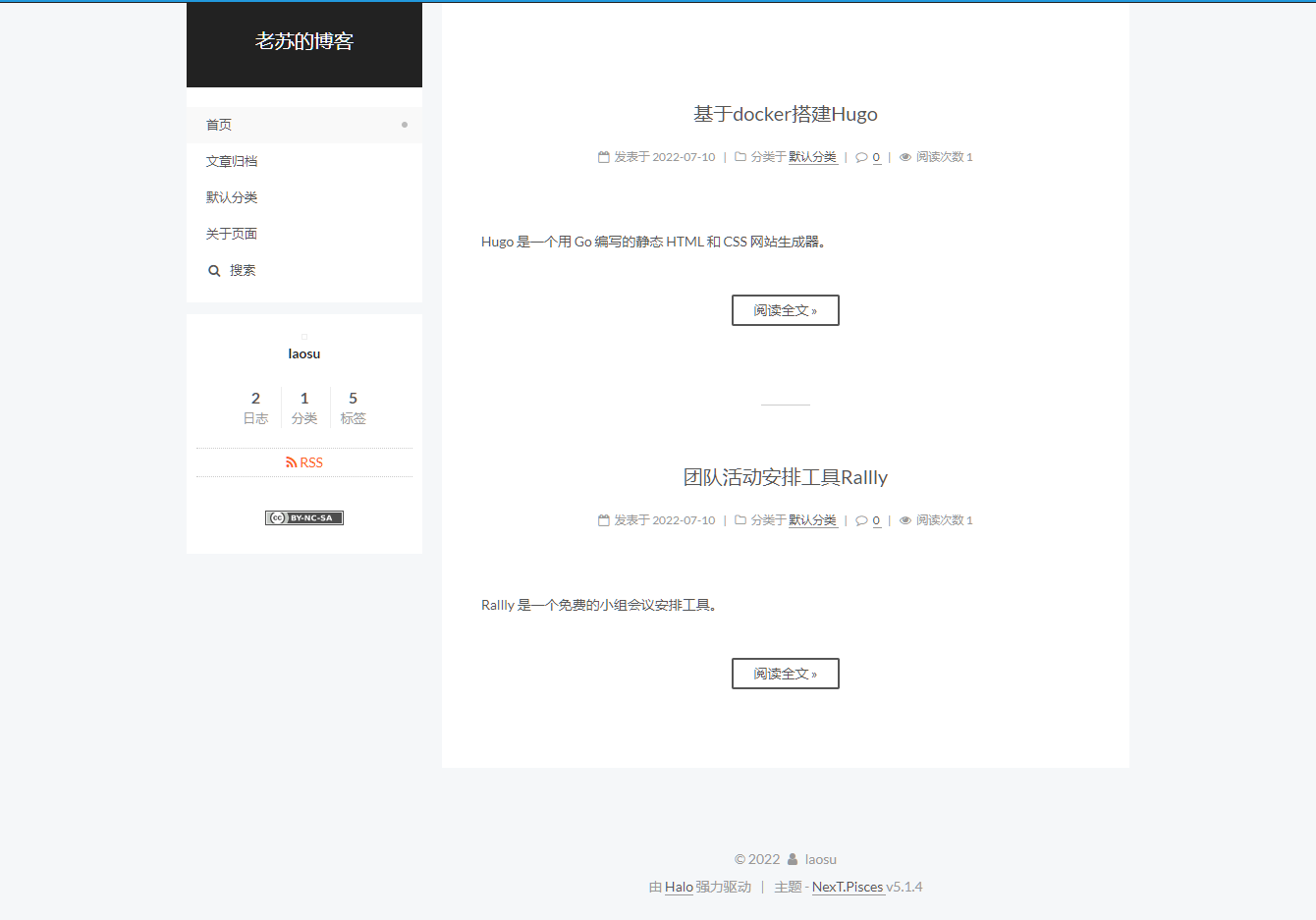
接下来就是慢慢进行美化设置了。
参考文档
Halo 官网
地址:https://halo.run/halo-dev/halo: ✍ 一款优秀的开源博客发布应用。
地址:https://github.com/halo-dev/halo使用 Docker 部署 Halo | Halo Documents
地址:https://docs.halo.run/getting-started/install/docker/halo-mobile-app: 📱Halo博客 移动端后台管理软件
地址:https://gitee.com/luodachui/halo-mobile-app
